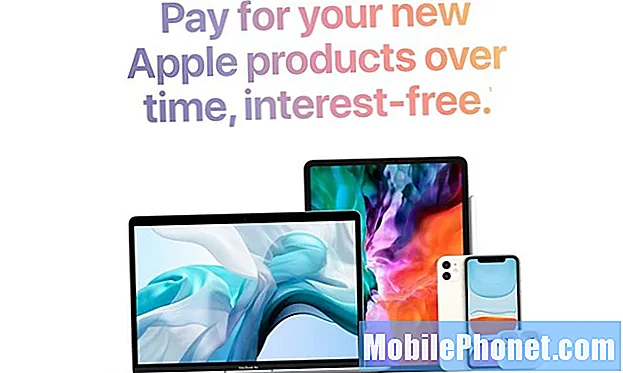Saturs
- 1. problēma: Galaxy S9 Plus nesūtīs īsziņas, turpinot apgalvot, ka nosūtīšana neizdevās
- 2. problēma: Galaxy S9 mobilais signāls turpina pazust, mobilie dati nedarbosies
- 3. problēma: Galaxy S9 pēc atjaunināšanas nesaņem lietotņu paziņojumus
Vai jūsu Android ierīcē ir problēmas nosūtīt īsziņu? Šis īsais problēmu novēršanas raksts palīdzēs jums novērst problēmu. Šajā amatā mēs apspriežam trīs # GalaxyS9Plus jautājumus, un viens no tiem ir par to, ka šī ierīce nevar nosūtīt īsziņas. Mēs ceram, ka šī ziņa jums būs noderīga.
1. problēma: Galaxy S9 Plus nesūtīs īsziņas, turpinot apgalvot, ka nosūtīšana neizdevās
Sveiki. man ir problēma ar tekstu sūtīšanu uz manu samsung S9 Plus. Es nopirku tālruni pirms 3 mēnešiem, un tas darbojās bez problēmām. Bet pēkšņi tas turpina teikt, ka nosūtīšana neizdevās. Telekomunikāciju uzņēmums man lika mainīt ziņojumu centra numuru, taču nevarēju atrast tālrunī ziņojumu centru. Es atvēru ziņojuma izvēlni, pēc tam iestatīju viņiem vairāk iestatījumu nekā īsziņu un nevarēju atrast ziņojumu centru. Tajā teikts, ka pārvaldiet sim karti un ziņojumus. Kā es varu mainīt savu ziņojumu centru ???
Risinājums: Ja ziņojumu centra numura maiņa ir pirmais tīkla operatora problēmu novēršanas solis, jums tas jādara. Piekļuve ziņojumu centra numuram var būt iespējama, tikai izmantojot Samsung akciju īsziņu lietotni, tāpēc noteikti izmantojiet to.Lai mainītu daudzkanālu tīklu, ir jāveic šādas darbības:
- Atveriet lietotni Samsung Messages.
- Augšējā labajā stūrī pieskarieties pie Vairāk iestatījumu (trīs punktu ikona).
- Pieskarieties vienumam Iestatījumi.
- Pieskarieties vienumam Vairāk iestatījumu.
- Pieskarieties vienumam Īsziņas.
- Pieskarieties ziņu centram, lai to rediģētu.
Atkal pārliecinieties, vai izmantojat Samsung akciju īsziņu lietotni (ar nosaukumu Messages), nevis jebkuru citu lietotni. Ja nekur nevarat atrast lietotni Samsung Messages, iespējams, tas ir tāpēc, ka jūsu mobilo sakaru operators to ir noņēmis. Ja jums ir lietotne Samsung Messages, bet tajā nevarat atrast ziņojumu centra numuru, pastāv iespēja, ka tas ir saistīts arī ar to, ka jūsu mobilo sakaru operators vispirms noņem šo opciju. Viņi parasti to dara, lai novērstu lietotāju sajaukšanos ar sistēmu. Noteikti pastāstiet viņiem, ka jūsu ziņojumapmaiņas lietotnē jums nav šīs opcijas.
Dzēst vecās sarunas
Dažreiz izejošie teksti var nedarboties, ja ziņojumapmaiņas lietotnes atmiņa ir pilna. Lai nodrošinātu, ka netiks traucētas gan ienākošās, gan izejošās īsziņas, vienmēr norādiet, ka regulāri jāizdzēš vecās sarunas, īpaši tās, kurās ir attēli vai failu pielikumi. Šādi faili parasti aizņem lielu vietu, tāpēc atbrīvoties no tiem ir praktiski šajā gadījumā.
Dzēst ziņojumapmaiņas lietotnes datus
Ja daudzkanālu tīkla maiņa vai veco sarunu dzēšana nepalīdzēs, nākamā laba lieta, ko vēlaties darīt, ir ziņojumapmaiņas lietotnes atjaunošana rūpnīcas stāvoklī. Lūk, kā to izdarīt:
- Atveriet lietotni Iestatījumi.
- Pieskarieties vienumam Lietotnes.
- Augšējā labajā stūrī pieskarieties Vairāk iestatījumu (trīs punktu ikona).
- Atlasiet Rādīt sistēmas lietotnes.
- Atrodiet un pieskarieties īsziņu lietotnei.
- Pieskarieties vienumam Krātuve.
- Pieskarieties pogai Notīrīt datus.
- Restartējiet S9 Plus un pārbaudiet problēmu.
SVARĪGI: notīrot ziņojumapmaiņas lietotnes datus, tiks dzēstas īsziņas. Noteikti dublējiet tos, ja nevēlaties tos pazaudēt. Šajā uzdevumā varat izmantot viedo slēdzi.
Pārbaudiet trešo personu lietotņu iejaukšanos
Ja jūsu S9 Plus joprojām nespēj nosūtīt īsziņas, varat restartēt tālruni drošajā režīmā un noskaidrot, vai problēmu rada trešās puses lietotne. Drošajā režīmā trešo pušu lietotnēm nebūs atļauts darboties. Ja tekstu nosūtīšana darbojas drošajā režīmā, tas nozīmē, ka problēmu izraisa kāda no jūsu lietotnēm.
Lai S9 Plus palaistu drošajā režīmā:
- Izslēdziet ierīci.
- Nospiediet un turiet ieslēgšanas / izslēgšanas taustiņu aiz modeļa nosaukuma ekrāna.
- Kad ekrānā parādās “SAMSUNG”, atlaidiet barošanas taustiņu.
- Tūlīt pēc barošanas taustiņa atlaišanas nospiediet un turiet skaļuma samazināšanas taustiņu.
- Turpiniet turēt skaļuma samazināšanas taustiņu, līdz ierīce pabeidz restartēšanu.
- Drošais režīms tiks parādīts ekrāna apakšējā kreisajā stūrī.
- Kad redzat drošo režīmu, atlaidiet skaļuma samazināšanas taustiņu.
- Pārbaudiet probelm.
Lai identificētu, kuras no jūsu lietotnēm rada problēmas, tālrunis jāstartē drošajā režīmā un veiciet šīs darbības:
- Boot drošajā režīmā.
- Pārbaudiet problēmu.
- Kad esat apstiprinājis, ka pie vainas ir trešās puses lietotne, varat sākt lietotņu atinstalēšanu atsevišķi. Mēs iesakām sākt ar pēdējiem pievienotajiem.
- Pēc lietotnes atinstalēšanas restartējiet tālruni normālā režīmā un pārbaudiet, vai nav problēmu.
- Ja jūsu S9 joprojām ir problemātisks, atkārtojiet 1. – 4. Darbību.
Rūpnīcas režīma iestatīšana
Rūpnīcas datu atiestatīšana ir jāizmēģina, ja visas iepriekš minētās darbības ir izmēģinātas, nenovēršot problēmu. To darot, visa tālruņa programmatūras informācija tiks atgriezta pēc noklusējuma, tāpēc noteikti izveidojiet failu dublējumu, izmantojot Smart Switch.
S9 rūpnīcas atiestatīšana:
- Izslēdziet ierīci.
- Nospiediet un turiet skaļuma palielināšanas taustiņu un Bixby taustiņu, pēc tam nospiediet un turiet ieslēgšanas / izslēgšanas taustiņu.
- Kad tiek parādīts zaļais Android logotips, atlaidiet visus taustiņus (pirms Android sistēmas atkopšanas izvēlnes opciju parādīšanas aptuveni 30 - 60 sekundes tiks rādīts ziņojums “Sistēmas atjauninājuma instalēšana”).
- Nospiediet skaļuma samazināšanas taustiņu vairākas reizes, lai iezīmētu “wipe data / factory reset”.
- Nospiediet barošanas pogu, lai atlasītu.
- Nospiediet skaļuma samazināšanas taustiņu, līdz tiek iezīmēts “Jā - dzēst visus lietotāja datus”.
- Nospiediet barošanas pogu, lai atlasītu un sāktu galveno atiestatīšanu.
- Kad galvenā atiestatīšana ir pabeigta, tiek iezīmēts ‘Reboot system now’.
- Nospiediet barošanas taustiņu, lai restartētu ierīci.
2. problēma: Galaxy S9 mobilais signāls turpina pazust, mobilie dati nedarbosies
Sveiki. Pēc jaunināšanas man sākās problēmas ar mobilajiem datiem. mobilo datu ikona nejauši pazūd un atkal parādās no iepriekš redzamajām ikonām, kur atrodas akumulators un laiks. kamēr pazudis, man nav interneta, kā arī dažreiz mobilo datu ikona tur augšpusē nejauši tiek nokrāsota no dažām sekundēm līdz dažām dienām, un tai nav līnijas, kas to pārgriež, kas nozīmē, ka tā ir atspējota. tas tikai šķiet parastā darba ēna. Vai ir veids, kā to novērst, jo tas ir ļoti nomākta, un es turpinu maksāt naudu par internetu, kuru es neizmantoju, jo es to nevaru. Paldies.
Risinājums: Iespējamie problēmas cēloņi ir:
- slikta trešās puses lietotne
- bojāta Android operētājsistēma
- slikta modema programmaparatūra
- Aparatūras darbības traucējumi
1. labojums: novērojiet drošajā režīmā
Pirmais problēmu novēršanas solis, kuru vēlaties veikt, ir tālruņa sāknēšana drošajā režīmā. Skatiet iepriekš minētās darbības.
2. labojums: instalējiet lietotņu un sistēmas atjauninājumus
Ja problēmu dēļ nav sliktas trešās puses lietotnes, pārliecinieties, vai esat instalējis visus pieejamos atjauninājumus, neatkarīgi no tā, vai tie ir paredzēti lietotnēm vai sistēmai. Dažreiz tīkla problēmas var izraisīt nepareiza vai bojāta modema programmaparatūra, tādēļ, ja gaidāms sistēmas atjauninājums, noteikti instalējiet tās.
Lai manuāli pārbaudītu atjauninājumu, dodieties uz sadaļu Iestatījumi> Programmatūras atjauninājums.
Labot # 3: rūpnīcas atiestatīšana
Tas ir visvairāk, ko jūs varat darīt šajā situācijā. Lai to izdarītu, skatiet iepriekš norādītās darbības.
4. labojums: sazinieties ar tīkla operatoru vai Samsung
Ja rūpnīcas atiestatīšana problēmu nemaz nenovērš, sazinieties ar tīkla operatoru vai Samsung un ļaujiet viņiem palīdzēt novērst problēmu.
3. problēma: Galaxy S9 pēc atjaunināšanas nesaņem lietotņu paziņojumus
Saņemot īsziņas, bloķēšanas ekrānā netiks parādīts paziņojums, tikai mājās, ja tālrunis uz īsu sekundi tika atbloķēts. Tomēr, ja man būtu ziņa, manā lietotnē joprojām būtu redzami numuri, es vienkārši nevarētu atbildēt laikā un bieži nokavēju ziņojumus. Es tikko veicu jauno Android atjauninājumu, un tagad es nesaņemu nekādus paziņojumus, pat lietotnē netiek parādīti numuri, lai teiktu, ka man ir ziņojumi. Es nezinu, kā to novērst, īsziņām visi paziņojumi ir ieslēgti, un nekas nav atlasīts, kas bloķētu to parādīšanos. Ko man darīt?
Risinājums: Ja esat pārliecināts, ka lietotnes ir iestatītas pareizi, apsveriet iespēju noslaucīt lietotnes BadgeProvider datus. Veicot šo problēmu novēršanas darbību, tiek novērsti daudzi paziņojumu jautājumi. Lūk, kā tas tiek darīts:
- Atveriet lietotni Iestatījumi.
- Pieskarieties vienumam Lietotnes.
- Augšējā labajā stūrī pieskarieties Vairāk iestatījumu (trīs punktu ikona).
- Atlasiet Rādīt sistēmas lietotnes.
- Atrodiet un pieskarieties lietotnei BadgeProvider.
- Pieskarieties vienumam Krātuve.
- Pieskarieties pogai Notīrīt datus.
- Restartējiet ierīci un pārbaudiet problēmu.